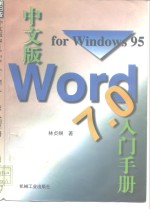
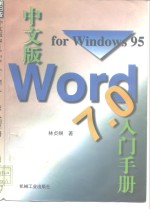
中文版Word 7.0 for Windows 95入门手册PDF电子书下载
- 电子书积分:11 积分如何计算积分?
- 作 者:林贞娴著;徐宏,武威改编
- 出 版 社:北京:机械工业出版社
- 出版年份:1997
- ISBN:7111058704
- 页数:288 页
第1章 新手上路 1
1.1 Windows 95操作系统 1
1.1.1 进入Windows 95 1
1.1.2 鼠标的操作方式 2
1.1.3 窗口的使用 5
1.1.4 菜单的使用 7
1.1.5 对话框的使用 11
1.1.6 使用在线帮助 14
1.1.7 退出Windows 95 16
1.2 安装Office for Windows 95 17
1.2.1 软硬件需求 17
1.2.2 安装步骤 18
1.3 Word 7.0工作环境介绍 21
1.3.1 启动Word 7.0 21
1.3.2 新增功能的说明 22
1.3.3 Word 7.0工作环境说明 23
1.4 基本文件编辑 27
1.4.1 输入文字 27
1.4.2 插入模式/改写模式 28
1.4.3 设置输入法 28
1.4.4 输入符号 30
1.4.5 输入法切换 31
1.4.6 退出Word 7.0 32
2.1 新建文件 33
第2章 文件编辑技巧 33
2.2 编辑文件内容 34
2.2.1 自动换行 34
2.3 保存文件/另存为新文件 35
2.3.1 保存文件 35
2.3.2 新增文件夹 38
2.4 打开文件 39
2.4.1 打开编辑过的文件 39
2.4.2 加入常用项目 41
2.5 更改文件名 44
2.6 删除文件 45
2.7 关闭文档窗口 48
2.8 切换文档窗口 49
2.9 美化文字的外观 50
2.9.1 选取文字 50
2.9.2 设置文字格式 53
2.10 删除/取代选取的文字 59
2.10.1 删除选取的文字 59
2.10.2 取代选取的文字 59
2.11 复制与移动文字 60
2.11.1 复制文字 60
2.11.2 文字移动 63
2.11.3 智能剪贴 66
2.12 格式复制 68
2.13 恢复及重做 70
2.14.1 项目编号 74
2.14 项目编号和项目符号 74
2.14.2 项目符号 78
2.15 正文排列 80
2.16 打印文件 82
第3章 段落格式设置 83
3.1 段落标记符号 83
3.2 段落分割 84
3.3 段落对齐方式 84
3.4 段落缩进 85
3.5.2 标尺按钮说明 87
3.5.3 调整段落左边界 87
3.5.1 显示标尺 87
3.5 调整段落左右边界与首行缩进 87
3.5.4 调整段落右边界 88
3.5.5 首行内缩 89
3.5.6 首行凸出 89
3.6 设置行距与段落间距 90
3.6.1 设置行距 90
3.6.2 设置段落间距 92
3.7 为段落加外围框线 93
第4章 提高工作效率的工具 95
4.1 查找文字 95
4.1.1 查找给定的文字 95
4.1.2 查找指定格式的文字 97
4.2 替换文字 101
4.2.1 替换文字内容 102
4.2.2 替换文字格式 105
4.3 拼写检查 106
4.3.1 启动自动拼写检查 107
4.3.2 隐藏拼写错误 107
4.3.3 整份文件的拼写检查 107
4.3.4 部分文件的拼写检查 110
4.4 自定义词典 112
4.4.1 加入自定义词典 112
4.4.2 在自定义词典中加入新词 114
4.5 语法检查 117
4.5.1 同时进行拼写检查和语法检查 117
4.4.4 删除自定义词典 117
4.4.3 打开与使用自定义词典 117
4.5.2 可读性统计 120
4.6 自动更正 121
4.6.1 建立自动更正项目 121
4.6.2 修改自动更正项目 122
4.6.3 使用自动更正功能 123
4.6.4 删除自动更正项目 124
4.6.5 拼写检查时加入自动更正项目 124
4.7 自动图文集 125
4.7.1 建立自动图文集项目 125
4.7.2 插入自动图文集项目 126
4.7.3 重新定义自动图文集项目 128
4.8 字数统计 129
4.7.4 删除自动图文集项目 129
第5章 表格 131
5.1 插入表格 131
5.1.1 认识表格 131
5.1.2 插入表格 132
5.2 表格文字处理 134
5.2.1 在表格中输入文字 134
5.2.2 单元格的选取方式 135
5.2.3 清除表格的内容 139
5.2.4 删除表格 139
5.3 表格文字格式设置 140
5.4.1 调整列宽 141
5.4 设置单元格宽度与高度 141
5.4.2 调整行高 148
5.5 插入/删除单元格 151
5.5.1 插入单元格 151
5.5.2 删除单元格 152
5.6 插入/删除行 154
5.6.1 插入行 154
5.6.2 删除行 157
5.7 插入/删除列 158
5.7.1 插入列 158
5.7.2 删除列 160
5.8 “表单”工具栏 161
5.9.1 合并单元格 163
5.9 合并与拆分单元格 163
5.9.2 拆分单元格 166
5.10 为表格添加框线、设置底纹 166
5.10.1 边框工具栏 167
5.10.2 为表格加框线 167
5.10.3 为表格加底纹 168
5.11 复杂表格的制作 169
5.12 调整表格的位置 171
第6章 图文并茂的文件 173
6.1 图片与图文框 173
6.1.1 插入图片 173
6.1.2 调整图片大小 175
6.1.3 裁剪图片 179
6.1.4 加入/删除图文框 183
6.1.5 复制图片 186
6.1.6 删除图片 187
6.2 艺术文字 187
6.2.1 插入艺术文字 187
6.2.2 艺术文字的变化 189
6.2.3 底纹、阴影及边框 193
6.3 插入Microsoft美工图库 197
第7章 页面设置 200
7.1 浏览整份文件 200
7.2 文件分页 201
7.2.1 插入分页线 203
7.2.2 删除分页线 204
7.2.3 插入分节线 205
7.2.4 删除分节符号 206
7.3 页码 206
7.3.1 加入页码 206
7.3.2 页码格式 207
7.4 页眉/页脚 208
7.4.1 切换到页眉/页脚模式 208
7.4.2 在页眉/页脚中输入文字、页码、日期与时间 211
7.4.3 设置不同章节的页眉/页脚及页码 213
7.5 分栏式编排 216
7.6.1 插入脚注 220
7.6 脚注 220
7.6.2 删除脚注 223
7.6.3 插入/删除尾注 224
7.7 页面设置 225
7.7.1 设置文档边界 225
7.7.2 设置纸张大小 228
7.7.3 纸张来源 229
7.7.4 版面 229
7.8 打印预览 230
7.8.1 预览整份文档 230
7.8.2 调整预览的页数 232
7.8.3 使用放大镜缩放文档内容 233
7.9 打印文档 235
7.8.4 浓缩页数 235
第8章 样式 238
8.1 何谓“样式” 238
8.2 Word内部样式 238
8.3 应用内部样式 241
8.4 建立样式 243
8.4.1 利用“样式”菜单新建样式 243
8.4.2 在“样式”对话框中新建样式 246
8.4.3 应用自定的样式 248
8.5 修改样式 251
8.5.1 修改段落样式 251
8.5.2 修改字符样式 254
8.6.1 利用“查看格式设置”钮 256
8.6 文件中所应用的样式 256
8.6.2 样式区 257
8.7 样式管理器 259
8.7.1 将样式复制到另一个文件 261
8.7.2 重新命名样式 265
8.7.3 删除样式 266
附录A 268
Microsoft美工图库 268
使用说明 268
附录B 282
符号表 282
说明 282
- 《HTML5从入门到精通 第3版》(中国)明日科技 2019
- 《少儿电子琴入门教程 双色图解版》灌木文化 2019
- 《Maya 2018完全实战技术手册》来阳编著 2019
- 《区块链DAPP开发入门、代码实现、场景应用》李万胜著 2019
- 《Python3从入门到实战》董洪伟 2019
- 《高等教育双机械基础课程系列教材 高等学校教材 机械设计课程设计手册 第5版》吴宗泽,罗圣国,高志,李威 2018
- 《慢性呼吸系统疾病物理治疗工作手册》(荷)瑞克·考斯林克(RikGosselink) 2020
- 《战略情报 情报人员、管理者和用户手册》(澳)唐·麦克道尔(Don McDowell)著 2019
- 《AutoCAD 2018自学视频教程 标准版 中文版》CAD/CAM/CAE技术联盟 2019
- 《实用内科手册》黄清,阮浩航主编 2016
- 《钢琴协奏曲 我的祖国 根据刘炽作曲、乔羽作词同名歌曲改编 2019 总谱》储望华改编 2019
- 《弦乐四重奏经典名曲库 婚礼曲集》巴里·卡尔森·特纳改编;于骏洁译者 2019
- 《梦之海》陈晓丹,温慧责编;(法)科琳娜·蓓尔特兰德总主编;韦斯林,(乌拉圭)马格努译者;(乌拉圭)兰道尔夫-桑图里奥改编;(阿根廷)乔克绘画;刘慈欣 2020
- 《影子》英国娱乐壹有限公司,圣孙鹏改编 2019
- 《中国风 蒋逸文改编弦乐四重奏作品集 第一小提琴》(美)蒋逸文改编 2018
- 《橄榄色童话 胆小鬼桑巴》(英)安德鲁·朗格著;田六金改编;朱星强绘 2019
- 《弦乐四重奏经典名曲库》约翰·肯博改编;张佳玥译者 2019
- 《中国风 蒋逸文改编弦乐四重奏作品集 女高音》(美)蒋逸文改编 2018
- 《橄榄色童话 寻找“害怕”的年轻人》(英)安德鲁·朗格著;田六金改编;一个茜牛绘 2019
- 《新女店主》董每戡改编 1941
- 《指向核心素养 北京十一学校名师教学设计 英语 七年级 上 配人教版》周志英总主编 2019
- 《北京生态环境保护》《北京环境保护丛书》编委会编著 2018
- 《高等教育双机械基础课程系列教材 高等学校教材 机械设计课程设计手册 第5版》吴宗泽,罗圣国,高志,李威 2018
- 《指向核心素养 北京十一学校名师教学设计 英语 九年级 上 配人教版》周志英总主编 2019
- 《高等院校旅游专业系列教材 旅游企业岗位培训系列教材 新编北京导游英语》杨昆,鄢莉,谭明华 2019
- 《中国十大出版家》王震,贺越明著 1991
- 《近代民营出版机构的英语函授教育 以“商务、中华、开明”函授学校为个案 1915年-1946年版》丁伟 2017
- 《新工业时代 世界级工业家张毓强和他的“新石头记”》秦朔 2019
- 《智能制造高技能人才培养规划丛书 ABB工业机器人虚拟仿真教程》(中国)工控帮教研组 2019
- 《AutoCAD机械设计实例精解 2019中文版》北京兆迪科技有限公司编著 2019
